如何从我的 Mac 中删除 Steam(手动和自动)
如今,许多人都喜欢在 Steam 上玩游戏。然而,有些人可能会发现自己没时间玩,或者对这些游戏不再感兴趣。他们想删除它,但又担心 如何卸载 Steam。本文提供了两个简单的解决方案。
第一部分:什么是 Steam
由 Valve 公司开发, 蒸汽 是一个购买和畅玩电子游戏的数字平台。它提供数千款电子游戏,从独立游戏到主流发行,应有尽有。您可以通过 Steam 帐户购买、下载和畅玩游戏。
第 2 部分。如何在 Mac 上自动卸载 Steam
Apeaksoft Mac Cleaner 只需单击几下即可帮助您在 Mac 上卸载 Steam。您将看到 Mac 上安装的所有应用程序,并可以选择 Steam 或其他应用程序。该软件可帮助您自动清理所有不必要的数据,并使您的 Mac 运行速度焕然一新。
步骤 1。 下载并安装软件。启动它。
安全下载
步骤 2。 在主界面中,您可以看到有3个功能: 状态, 清洁工人和 工具包。在 Mac 上卸载 Steam 之前,您可以单击“状态”来检查当前的 Mac 状态。
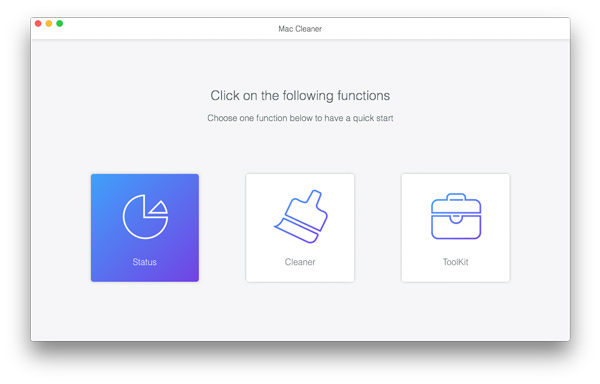
步骤 3。 要在 Mac 上卸载 Steam,请转到 工具包 > 卸载.

步骤 4。 点击 Scan 扫描 扫描 Mac 上安装的所有应用程序。

步骤 5。 此过程完成后,您可以选择 Steam。然后点击 清洁 卸载它。
在 Apeaksoft Mac Cleaner 从 Mac 中删除 Steam 后,您仍然可以使用它 清洁工人 删除 Steam 的残留文件、重复文件、垃圾文件等的功能。
第 3 部分。如何在 Mac 上手动卸载 Steam
您也可以选择在 Mac 上手动卸载 Steam。卸载 Steam 的步骤与 Mac 上所有其他应用程序的卸载步骤几乎相同。但是,手动卸载比自动删除要复杂得多。
步骤 1。 在 Mac 屏幕顶部菜单栏上,点击 蒸汽。 然后,选择 退出 Steam 从下拉菜单中确保 Steam 在卸载之前未在您的 Mac 上运行。

步骤 2。 可选 发现者。 选择 应用 文件夹。找到并选择 Steam 应用。
步骤 3。 右键点击 Steam。选择 移到废纸篓 在下拉列表中。

步骤 4。 在MyCAD中点击 软件更新 垃圾桶。 选 清空回收站 以确保 Steam 已从您的 Mac 中完全删除。
卸载 Steam 并不足以彻底清理。完成所有这些步骤后,您仍然需要删除 Steam 的所有剩余文件和残留文件。请按照以下步骤操作:
步骤 1。 可选 发现者。在屏幕顶部的 Finder 菜单中,选择 前往菜单 > 前往文件夹.
步骤 2。 在 前往文件夹 搜索框中输入以下路径:
〜/图书馆/应用支持/蒸汽
~/Library/Preferences/com.valvesoftware.steam/plist
~/Library/Caches/com.valvesoftware.steam
对于每个路径,查找是否有任何 Steam 文件夹或与其相关的内容。将所有这些内容移动到 垃圾桶.

步骤 3。 在MyCAD中点击 软件更新 垃圾桶。 选择 清空回收站 永久删除所有这些相关文件和文件夹。
第 4 部分。如何从 Steam 卸载游戏
您可能会发现,虽然您已在 Mac 上完全卸载了 Steam,但仍然可以在电脑上找到从 Steam 下载的游戏。如果您不再需要这些游戏,以下步骤将教您如何在使用或不使用 Steam 应用的情况下从 Steam 卸载游戏。
如何通过 Steam 应用卸载 Steam 游戏
您可以在 Mac 上卸载 Steam 之前尝试此方法。Steam 可以帮助您自动卸载游戏。此外,您仍然可以在库中看到这些已删除的游戏,并且 恢复 Steam 游戏文件 如果你将来想玩它们的话。
步骤 1。 在MyCAD中点击 软件更新 蒸汽. 使用您的帐户登录。点击 自学资料库 在界面顶部。

步骤 2。 在左侧边栏上,单击 全部. 选择您想要从 Mac 中删除的游戏。

步骤 3。 点击 个人设置 游戏屏幕上的图像。然后点击 管理 > 卸载.

步骤 4。 在弹出窗口中,选择 卸载 进行确认。

如何在没有 Steam 的情况下卸载 Steam 游戏
在 Mac 上卸载 Steam 后,除非重新安装,否则您将无法再使用 Steam 卸载游戏。幸运的是,即使没有 Steam 应用,仍然有一种简单的方法可以卸载 Steam 上的游戏。您可以使用 Finder 来帮助您。
步骤 1。 在MyCAD中点击 软件更新 发现者。 按住 附加选项 键,然后点击 转到>图书馆.
步骤 2。 打开 应用支持。 查找并选择 Steam > Steam应用.

步骤 3。 访问 Steamapps 文件夹。选择 常见.

步骤 4。 选择要删除的游戏并将其移动到 垃圾桶.
完成这些步骤后,您可以 在Mac上清空垃圾箱 彻底删除这些游戏。
结语
在Mac上卸载Steam 可以释放大量存储空间。虽然您可以手动删除 Steam,但我们建议您使用 最好的Mac清洁剂 - Apeaksoft Mac Cleaner,可以帮助您实现快速彻底的卸载。
相关文章
您可以在手机上玩 Steam 游戏并镜像到 PC 上吗?在这份综合指南中了解如何实现这一目标。深入阅读本文以了解更多信息。
这里有两种在 Steam 上录制游戏的方法。 您可以使用内部/外部音频在 Steam 上录制游戏视频。 此外,您还可以在线分享 Steam 游戏视频。
以下是有关如何释放 MacBook、iMac、Mac mini 等设备上的磁盘空间以提高性能的分步教程。
使用 Mac 时,清除历史记录有助于保护隐私并防止信息泄露。以下是有关如何有效清除 Mac 上历史记录的详细指南。

